- Kui Windowsi värskendus ei tööta, Microsofti tõrkeotsing sobib probleemi diagnoosimiseks.
- Hea mõte, kui Windows 10 ei uuene on minna tagasi eelmisele Windows 10 eksemplarile.
- Samuti on hädavajalik kontrollida oma süsteemis võimaliku pahavara olemasolu, mis võib selle probleemi põhjustada.
- Windowsi värske versiooni installimine võib olla ülim lahendus värskendusprobleemi lahendamiseks.
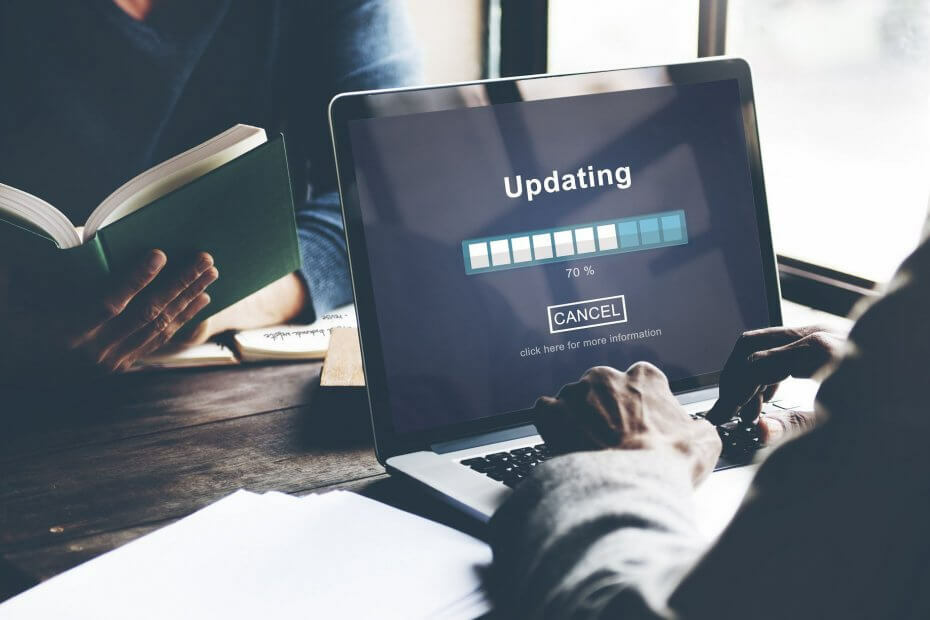
- Laadige alla Restoro arvuti parandamise tööriist mis on varustatud patenteeritud tehnoloogiatega (saadaval patent siin).
- Klõpsake nuppu Käivitage skannimine leida Windowsi probleeme, mis võivad põhjustada arvutiga probleeme.
- Klõpsake nuppu Parandage kõik arvuti turvalisust ja jõudlust mõjutavate probleemide lahendamiseks
- Restoro on alla laadinud 0 lugejaid sel kuul.
Windows 10 on üks suurimaid Windowsi väljalaskeid, millest Microsoft kunagi teada on andnud.
Kuid nagu iga teine Windowsi väljaanne, kaasnes ka selle versiooniuuendusega palju probleeme ja vigu, mis sundisid mõnda inimest ka sellele tagasi Windowsi vanema versiooni juurde või ei uuenda üldse. Windows 10 värskendused töötasid teistmoodi.
Esimest korda ei saanud te Windows 10 värskenduste allalaadimist peatada ja seal oli veel mõningaid tõrkeid Windowsi uuendus mis takistas selle õiget tööd.
Üks probleemidest oli see, et Windows Update ei töötanud Windows 10-s üldse, mis pole hea, kuna need värskendused pole mitte ainult vajalikud, vaid need on olulised ka süsteemi turvalisuse tagamiseks.
Windows Update'is võib ilmneda mitmesuguseid probleeme ja selles artiklis käsitlesime järgmisi probleeme.
- Windows Update ei tööta pärast loojate värskendamist - Loojate värskendus on viimane Windowsi peamine värskendus, kuid paljud kasutajad teatasid, et pärast loojate värskenduse installimist lõpetas Windows Update nende arvutis töötamise.
- Windows Update'i teenus ei tööta viga - Windows Update tugineb korrektseks töötamiseks teatud teenustele. Kuid paljud kasutajad teatasid, et Windows Update'i teenus ei tööta nende arvutis üldse.
- Windows Update ei reageeri, edeneb, töötab - See on veel üks levinum probleem Windows Update'is. Paljud kasutajad teatasid, et Windows Update ei reageeri ega edene üldse.
- Windows Update ei tööta puhverserveri kaudu - Puhverserver on kindel viis teie privaatsuse kaitsmiseks veebis, kuid paljud kasutajad teatasid puhverserveri kasutamisel erinevatest probleemidest.
- Windows Update ei laadita alla, installi ega värskenda - Paljud kasutajad teatasid erinevatest probleemidest, kui Windows 10 värskendusi alla ei laadinud. Nende sõnul ei laadi Windows Update värskendusi üldse alla ega installi.
- Windows Update'i ei saa avada, laadida, käivitada Windows 10 - Teine levinud probleem on suutmatus Windows 10-s Windows Update'i käivitada. Kasutajate sõnul ei avane Windows Update isegi nende arvutis.
- Windows Update pole rakendatav, värskenduste leidmine, ühenduse loomine - Mõnel juhul ei pruugi Windows Update värskendusi üldse leida. Mitmel juhul teatasid kasutajad, et Windows Update ei ühendu serveriga.
- Windows Update, ruumi pole piisavalt - See on levinud probleem ja tavaliselt on selle põhjuseks ruumipuudus. Probleemi lahendamiseks proovige eemaldada mittevajalikud failid ja kontrollige, kas see lahendab teie probleemi.
- Windows Update võtab liiga kaua aega, on kinni jäänud, hangub - Paljud kasutajad teatasid, et Windows Update võtab liiga kaua aega. Tegelikult teatasid paar kasutajat, et Windows Update on täielikult kinni jäänud.
- Windows Update'i andmebaasi rikkumine - Mõnel juhul võib andmebaasi rikkumine esineda ja see takistab värskenduste installimist. See pole levinud probleem, kuid peaksite selle saama lahendada ühe meie lahendusega.
- Windows Update läks katki - Mitmed kasutajad teatasid, et nende Windows Update on katki. Nende sõnul ei saa nad Windows Update'i täielikult kasutada.
Vaatame, kuidas Windows 10-s töötavat Windows Update'i parandada.
Mida teha, kui Windows Update ei tööta Windows 10-s?
- Käivitage tõrkeotsing
- Kehva värskenduse taastamiseks ja desinstallimiseks kasutage süsteemitaaste
- Skannige oma arvutist pahavara
- Installige Windowsi uus versioon
- Kustutage kõik failid kataloogist Tarkvara levitamine
- Muutke oma DNS-i
1. Käivitage Windows Update'i tõrkeotsing
- Klõpsake nuppu Alusta nupp, tippige tõrkeotsing ja valige tulemustest sätete tõrkeotsing.
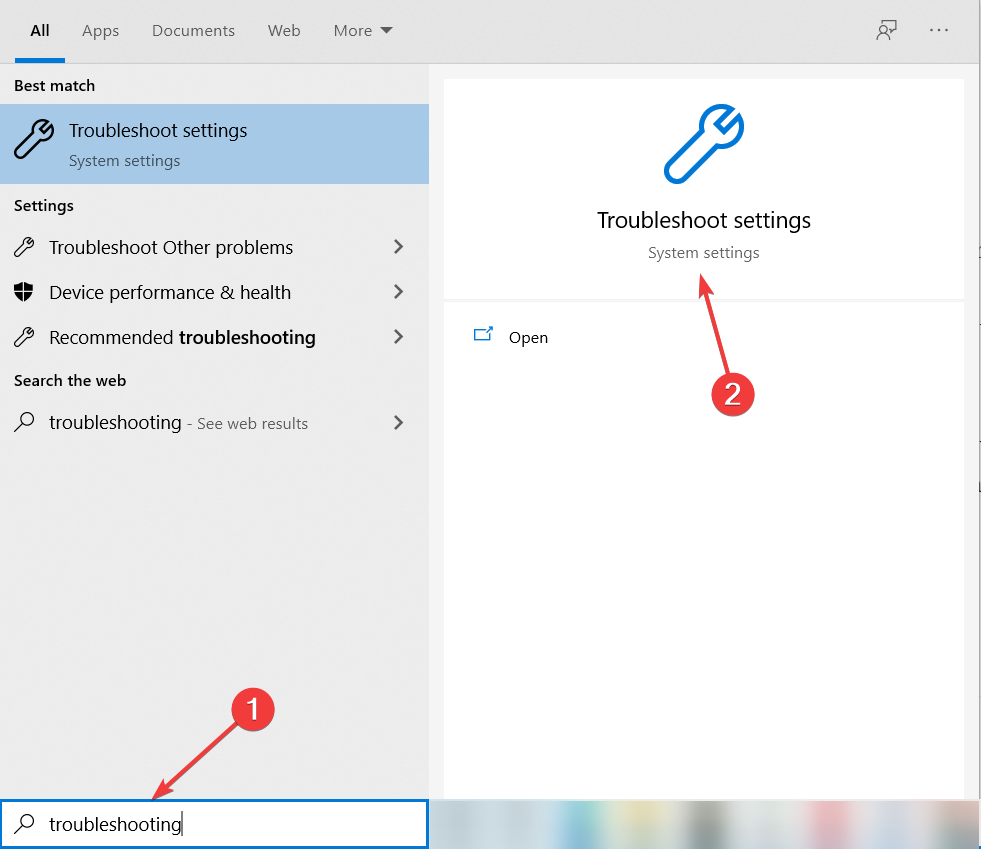
- Kliki Täiendavad tõrkeotsingud.
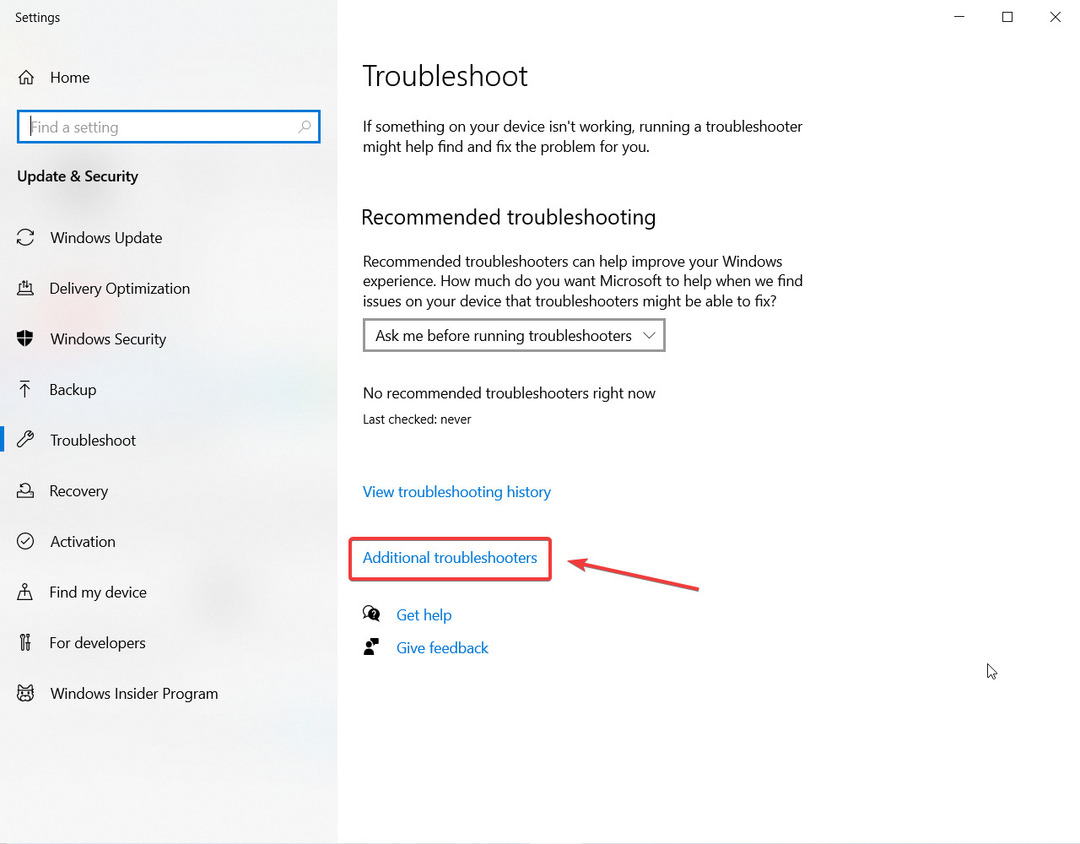
- Valige Windowsi uuendus ja seejärel klõpsake nuppu Käivitage tõrkeotsing nuppu.
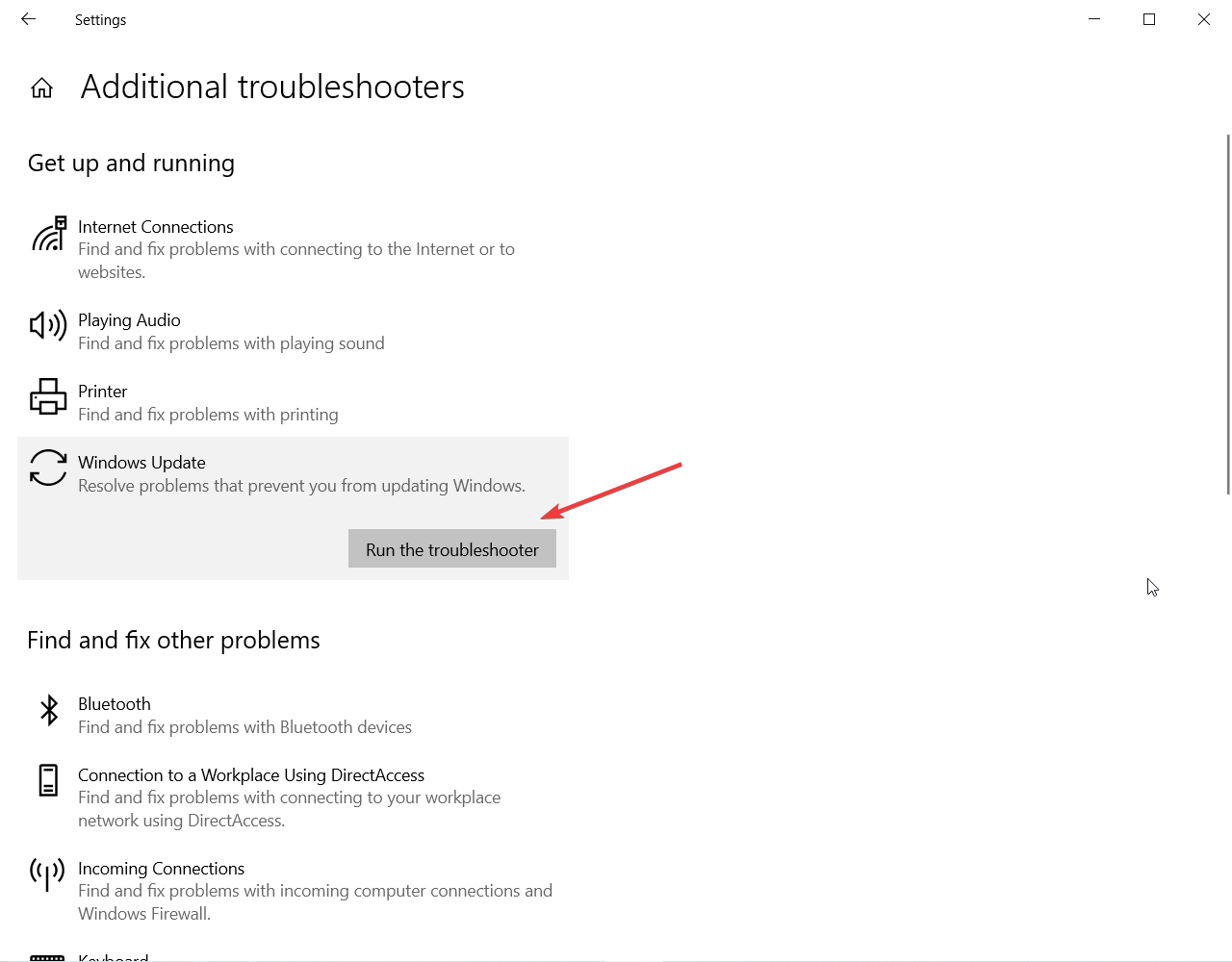
Microsofti tõrkeotsing on hea viis probleemi tundmiseks, kui see pole eriti keeruline. Peaaegu igaühe esimene valik on kas algaja või professionaal.
See lahendab probleemi harva, kuid on üsna kiire ja elementaarne, kui proovida, et selle proovimine pole kahju. See tööriist töötab iseseisvalt ja lahendab kõik probleemid, kui see leitakse.
Kas see lahendab teie probleemi või mitte, kuid see võib kindlasti tuvastada ja pakkuda teile probleemi kohta kasulikku teavet.
Kui tõrkeotsing peatub enne protsessi lõpetamist, parandage see abiga see täielik juhend.
2. Kehva värskenduse taastamiseks ja desinstallimiseks kasutage süsteemitaaste
- Avatud Menüü Start alates Tegumiriba ekraani allosas.
- Klõpsake selle avamiseks Seaded otse toitenupu kohal.
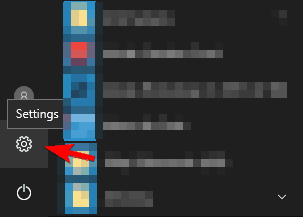
- Klõpsake vahekaarti Värskendamine ja turvalisus.
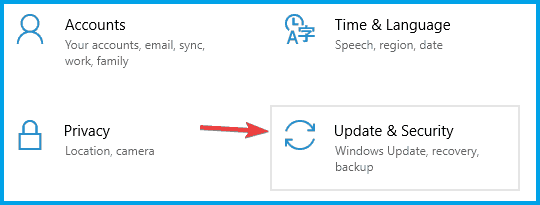
- Selles uues aknas peate valima Kuva värskenduste ajalugu ja leidke viimane Windowsi installitud edukas värskendus.

- Nüüd näete oma süsteemi installitud värskenduste loendit.
- Klõpsake nuppu Desinstallige värskendused tipus.
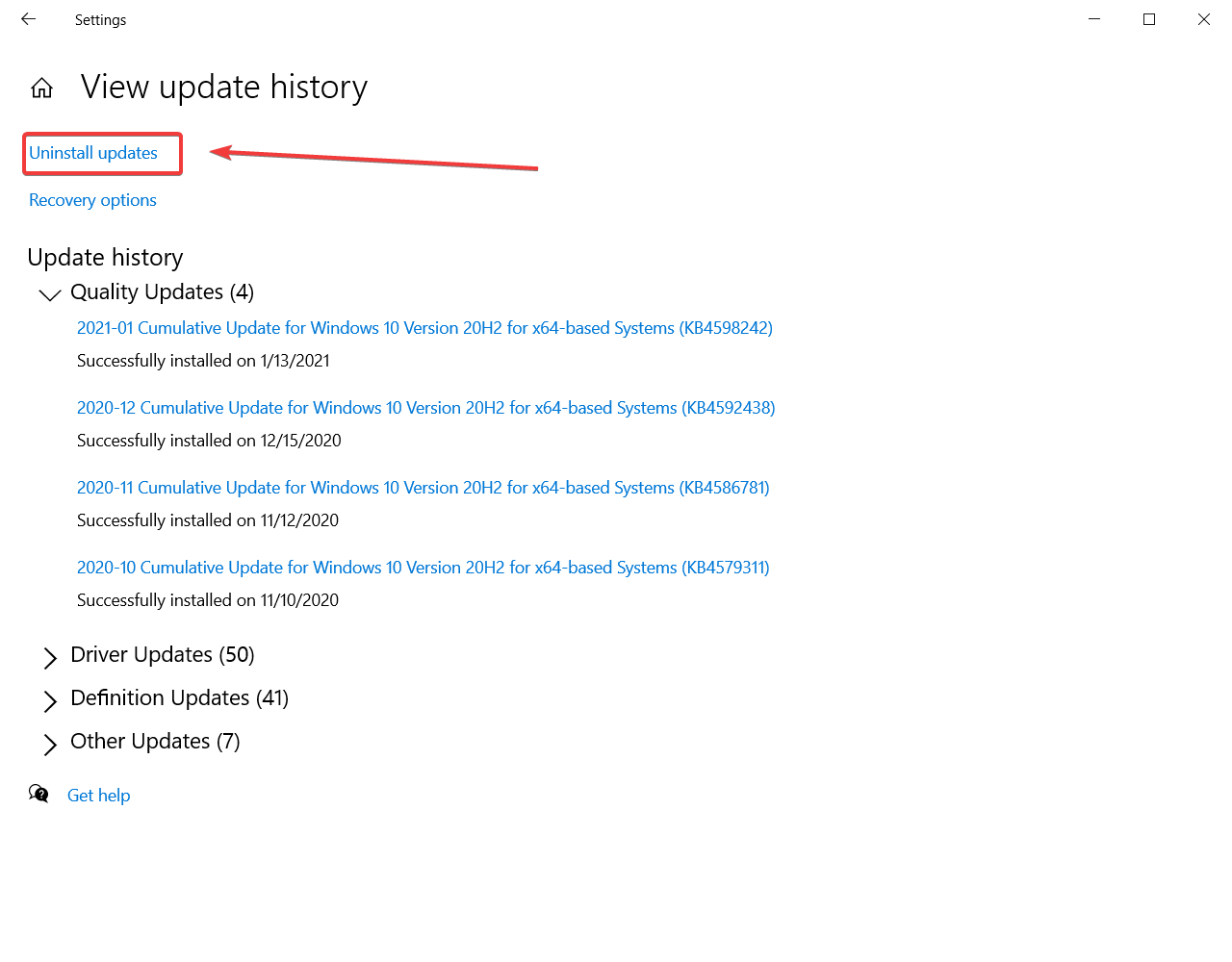
- Kui klõpsate Desinstallige värskendused, ilmub uus aken, mis näitab arvutisse installitud uusi värskendusi.
- Võite desinstallida mõne neist värskendustest, kuid jätkake ettevaatlikult, kuna kriitilise värskenduse desinstallimine viib arvutisse, mis on täis vigu.
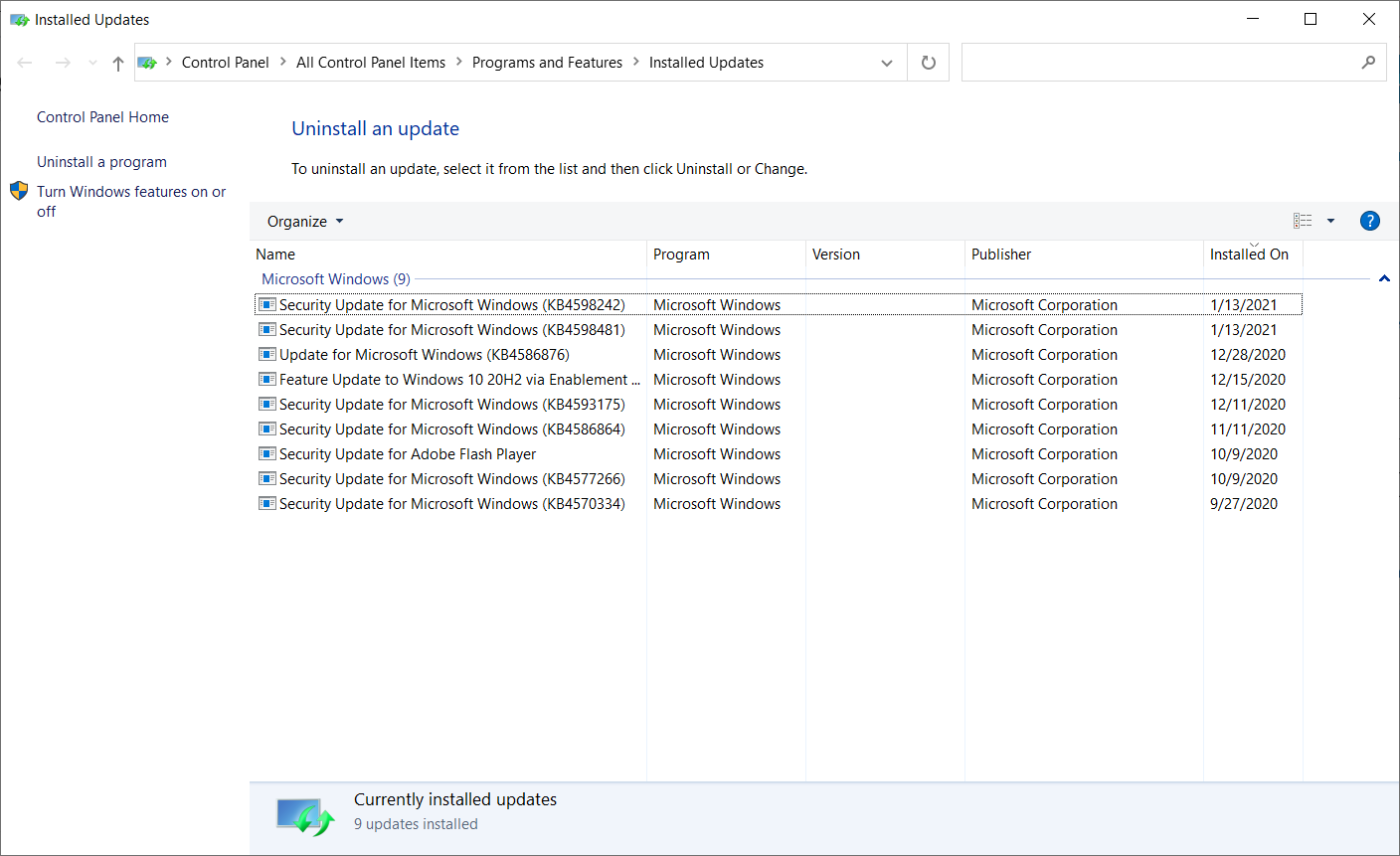
Pärast taastamise lõppu töötab teie arvuti hästi.
Kui Windows Update ei tööta, Süsteemi taastamine võib olla parim viis selle parandamiseks. Süsteemitaaste viib teie arvuti tagasi minevikku, kui see töötas hästi, nii et järgige ülaltoodud samme.
See võib teie probleemi lahendada, kuid enne kõike muud peate tuvastama, millal probleem algas ja mis oli selle tegelik põhjus.
Kui teil on probleeme seadete avamisega, heitke pilk sellele artiklile probleemi lahendamiseks.
3. Skannige oma arvutist pahavara
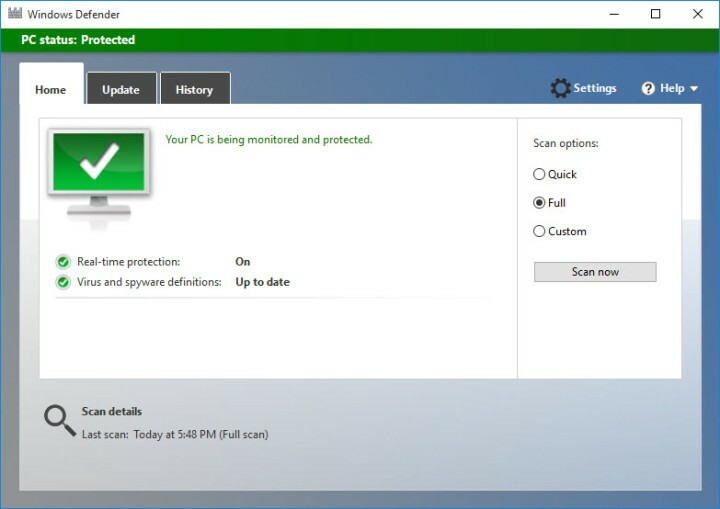
Windows Update pakub värskendusi, mis välistavad selle pahavara mõju, mistõttu paljud sellest pahavarast on suunatud Windowsi värskendusele, et see ei toimiks õigesti.
Lisaks sellele mõjutab see pahavara ka teisi olulisi Windowsi teenuseid. Nende teenuste hulka kuuluvad Windows Update, süsteemitaaste ja mõnikord isegi teie viirusetõrjeprogramm.
Kui Windows Update ei tööta, peate veenduma, et teie arvuti on puhas ja selles pole mingit pahavara.
Selleks skannige arvutit turbeprogrammiga, mis teil on või kui te seda lihtsalt teete kasutage Windows Defenderitja seejärel skannige see sisseehitatud tööriista abil.
Arvuti turvalisuse tagamiseks peate veenduma, et teie turvaprogrammid on ajakohased.
4. Installige Windowsi uus versioon

Kui teie jaoks miski ei toimi, on tark valik installida Windows värskelt, kasutades Microsoft Windows 10 Install Drive'i.
Käivitage süsteemiskaneerimine võimalike vigade avastamiseks

Laadige alla Restoro
Arvuti parandamise tööriist

Klõpsake nuppu Käivitage skannimine Windowsi probleemide leidmiseks.

Klõpsake nuppu Parandage kõik lahendada patenteeritud tehnoloogiatega seotud probleemid.
Turvaprobleeme ja aeglustusi põhjustavate vigade leidmiseks käivitage arvuti skannimine Restoro Repair Tooliga. Pärast skannimise lõppu asendab parandusprotsess kahjustatud failid värskete Windowsi failide ja komponentidega.
Selle valiku jaoks on väga oluline, et loote oma andmetest varukoopia välisele draivile, kuna see valik kustutab kõik teie andmed.
Ja enne Windowsi uuesti installimist tuleks teie Windowsi toote ID salvestada või see tuleks kirjutada kindlas kohas.
Kui soovite oma andmeid varundada, see hämmastav juhend aitab teil kõiki faile turvaliselt hoida.
Kui olete huvitatud tarkvarast, mis seda teie eest teeb, vaadake seda loendit, mis sisaldab parimat praegu saadaval olevat varundustarkvara.
Kas peate Windows 10 uuesti installima? Vaadake seda suurepärast samm-sammult juhendit
5. Kustutage kõik failid kataloogist Tarkvara levitamine
5.1 Kasutage Windowsi teenuseid
- Vajutage Windowsi klahv + R, sisenema services.msc, ja vajutage Sisenema või klõpsake nuppu Okei.
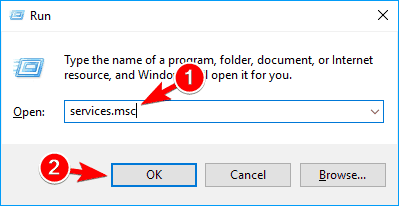
- Leidke Intelligentse ülekandeteenuse taust, paremklõpsake seda ja valige Lõpeta menüüst.
- Tehke sama ka Windowsi uuendus teenus.
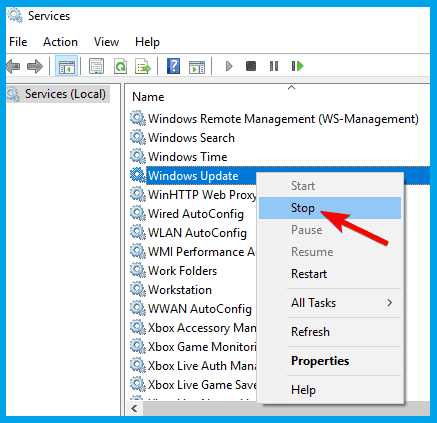
- Pärast nende teenuste keelamist minge järgmisesse kausta:
C: WindowsSoftwareDistribution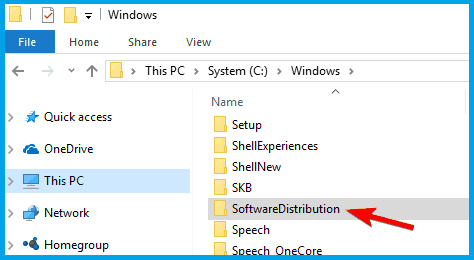
- Valige kõik failid Tarkvara levitamine kataloogi ja klõpsake nuppu Kustuta.
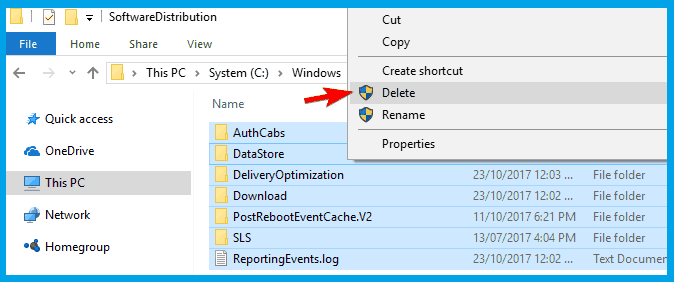
- Minge tagasi Teenused akna ja käivitage mõlemad Windowsi uuendus ja Intelligentsed ülekandeteenused.
Pärast seda proovige värskendused käsitsi alla laadida ja kontrollige, kas probleem on lahendatud.
Kui Windows Update teie arvutis ei tööta, võite probleemi lahendada lihtsalt failide kustutamisega Tarkvara levitamine kataloogi.
Mõnikord võivad selles kataloogis olevad failid rikutud olla ja see võib põhjustada selle probleemi ilmnemise.
Kui vajate lisateavet kausta Tarkvara levitamine kustutamise kohta, siis siin spetsiaalne juhend sellest.
5.2 Kasutage käsuviiba
- Tüüp cmd väljal Otsing ja valige Käivita administraatorina alustama Käsurida kõrgendatud õigustega (Kui käsuviip pole saadaval, saate ka seda kasutada PowerShell).
- Sisestage järgmised käsuread ja käivitage need ükshaaval:
netopeatus wuauserv
netopeatuse krüptSvc
netopeatused
netopeatuse msiserver
ren C: WindowsSoftwareDistributionSoftwareDistribution.old
ren C: WindowsSystem32catroot2catroot2.old
neto algus wuauserv
neto algus cryptSvc
neto stardibitid
net start msiserver
paus
Välju
Pärast nende käskude käivitamist tuleks Windows Update'i probleemid lahendada ja kõik hakkab uuesti tööle.
Kas teil pole administraatorina juurdepääsu käsuviipale? Vaadake seda juhendit lähemalt
6. Muutke oma DNS-i
- Paremklõpsake nuppu võrguikoon paremas alanurgas ja valige Avage võrgu- ja jagamiskeskus.
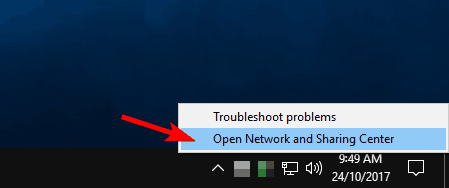
- Klõpsake vasakpoolsel paanil nuppu Muutke adapteri seadeid.
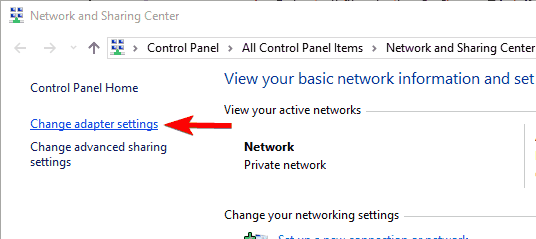
- Leidke oma võrguühendus, paremklõpsake sellel ja valige Atribuudid menüüst.
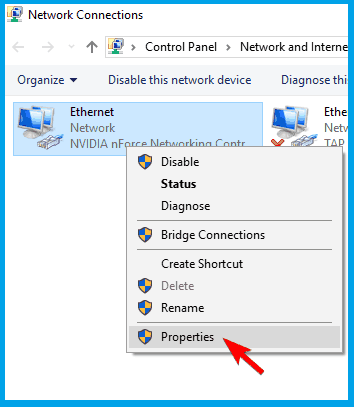
- Valige Interneti-protokolli versioon 4 (TCP / IPv4) ja klõpsake nuppu Atribuudid.
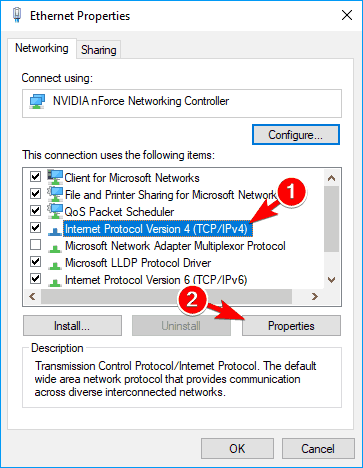
- Valige Kasutage järgmisi DNS-serveri aadresse ja sisestage 8.8.8.8 nagu Eelistatud DNS-server ja 8.8.4.4 as Alternatiivne DNS-server. Klõpsake nuppu Okei muudatuste salvestamiseks.
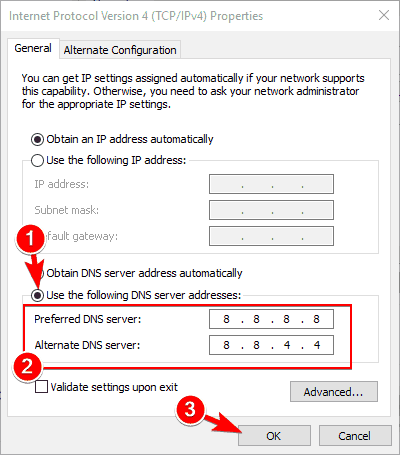
Pärast DNS-serveri vahetamist peaks probleem olema lahendatud ja Windows Update hakkab probleemideta uuesti tööle.
Kasutajate sõnul ei tööta Windows Update mõnikord teie DNS-ga seotud probleemide tõttu.
Mõnikord võib teie vaike-DNS-is olla probleeme, mis takistavad teil Windows Update'i kasutamist.
Teie värskelt seadistatud DNS on ok, kuid server ei vasta? Kontrollige see vahva juhend probleemi lahendamiseks.
Kui Windows 10 ei värskenda, võib probleem olla teie Interneti-ühenduses või failirikkumises.
Kuigi see võib olla suur probleem, loodame, et teil õnnestus see lahendada ühe meie lahenduse abil.
Kui teil on veel ettepanekuid või küsimusi, jätke need kindlasti allpool olevasse kommentaaride jaotisesse.
 Kas teil on endiselt probleeme?Parandage need selle tööriistaga:
Kas teil on endiselt probleeme?Parandage need selle tööriistaga:
- Laadige see arvuti parandamise tööriist alla hinnatud suurepäraselt saidil TrustPilot.com (allalaadimine algab sellel lehel).
- Klõpsake nuppu Käivitage skannimine leida Windowsi probleeme, mis võivad põhjustada arvutiga probleeme.
- Klõpsake nuppu Parandage kõik lahendada patenteeritud tehnoloogiatega seotud probleemid (Eksklusiivne allahindlus meie lugejatele).
Restoro on alla laadinud 0 lugejaid sel kuul.
Korduma kippuvad küsimused
Kõigepealt veenduge, et teie Windows 10 seade oleks ühendatud Internetiga. Kui teil on Interneti-ühendusega probleeme, vaadake meie juhend probleemi lahendamiseks.
Kiireim ja lihtsaim viis Windowsi värskenduste teostamiseks on Windowsi värskenduste menüü värskendamine ja turvalisus. Siin on kuidas kontrollida, kas installisite konkreetse värskenduse.
Kui soovite alla laadida ainult ühe või mõne Windowsi värskenduse, peate pääsema juurde Windowsi värskenduste kataloogile. Siin on meie juhend kuidas kasutada Windowsi värskenduste kataloogi.


